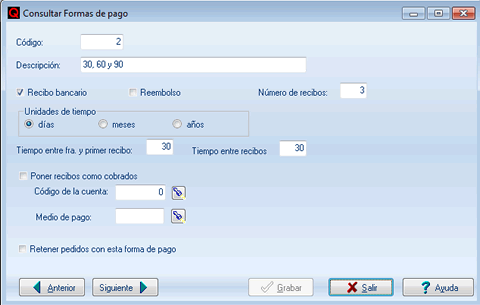En aquest article mostrarem com fer una factura pas a pas amb QFACWIN
Amb QFACWIN podem afegir factures tant des del manteniment de factures com des de la suite del client. En aquest exemple ho farem des del manteniment de factures.
Anem a la pestanya Vendes i seleccionem Factures.
En el manteniment de factures premem el botó Afegir i apareix una factura en blanc.
La factura està dividida en tres parts: A la part superior o capcelera s’indiquen les dades generals, a la reixeta central o detall s’introdueixen els artícles o serveis a facturar i a la part inferior o peu estan els totals i la nota al peu on s’acostumen a indicar consideracions respecte al pagament.
A la part inferior tenim els botons per omplir la factura amb dades de pressupostos, comandes o albarans.
A l’afegir la factura QFACWIN indica per defecte la data del dia. Per canviar la data és suficient fer doble clic amb el ratolí per a què s’obri el calendari en el que podem indicar la data que correspongui a la factura.
A continuació indiquem el client prement sobre el botó de búsqueda per accedir al manteniment de clients i seleccionar-lo o afegir-lo en el cas de que sigui un client nou. Si afegim la factura des de la suite, el client ja s’indica sol.
En el vídeo tutorial de manteniment d’arxius es poden veure amb detall les opcions de recerca i filtrat per localitzar ràpidament els registres.
Ja tenim la data i el client que són les dades bàsiques per realitzar la factura.
Si és necessari, podem indicar altres dades com el venedor o les direccions d’enviament o facturació si el cliente té diferents direccions indicades a la suite.
Si l’empresa té el control d’estoc activat s’ha d’indicar el magatzem d’on descomptar les existències. Per defecte es posa el magatzem 0 que correspongui al magatzem central. Si és necessari, es pot indicar un altre magatzem utilitzant el botó de recerca o teclejant directament el codi que li correspon. En aquest exemple deixem el magatzem central.
Als tres camps de concepte general, podem indicar un text, com per exemple, si la comanda ha sigut presa per telèfon. Podem utilitzar la funció de conceptes automàtics per introduïr textos automàticament pulsant F4 o teclejant directament els tres dígits del codi del concepte.
Altres camps de la capcelera són la marca Cobrada i la data de liquidació de comissions als venedors.
El camp Cobrada és un camp automàtic que s’activa quan els rebuts estan cobrats. Només es pot marcar manualment al afegir la factura per indicar que està cobrada. Si està indicat a la forma de pagament, al afegir la factura QFACWIN la marcarà automàticament com cobrada. Això és especialment útil en els casos de cobrament en efectiu o amb targeta de crèdit. Si la factura ja està afegida, n’hi ha prou amb modificar-la per indicar la data de cobrament en el rebut. Entrant a la factura amb el botó Cobrar, s’obre directament a la pestanya Rebuts.
La data de liquidació de comissions s’indica automàticament quan calculem la liquidació de comissions si marquem la casella Grabar comissions com pagades.
En el camp Zona s’indica automàticament el codi postal del client.
Per defecte el programa utilitza la tarifa 0 i aplica els impostos tret que el client tingui especificada una altra cosa a la suite o es modifiqui manualment a la factura.
Per omplir el detall de la factura podem introduïr directament els artícles o serveis a les línies o utilitzar els botons de la part inferior si hem de prendre les dades d’un pressupost, una comanda o facturar albarans.
Al prémer sobre el botó de pressupostos s’obre una pantalla amb els pressupostos pendents del client.
En les comandes la pantalla ens permet seleccionar tant les comandes com els artícles de cada comanda a incluïr.
Per facturar albarans s’ha de marcar la casella de factura per albarans, tal como s’indica al prémer sobre el botó.
És important tenir en compte que, si utilitzem albarans i portem control d’estoc, els albarans sempre s’han de facturar utilitzant aquesta opció.
Si facturem posant directament els nostres articles o serveis a les línies de detall podem indicar:
-Articles ja creats en el programa que tenen definits els seus codis, preus i tarifes. En aquest cas, indiquem les unitats i ens situem amb el tabulador a la casella del codi. Podem teclejar el codi directament, pulsar F4 o fer un clic i prémer el botó de recerca per seleccionar-los en el manteniment d’artícles. A l’incluïr el codi, QFACWIN llegeix l’article i omple la línia. QFACWIN també admet la introducció d’artícles amb codis de barres.
-Descripcions directes d’artícles o serveis. En aquest cas a la línia s’han d’indicar les unitats, la descripció i el preu. Per exemple, 2 horas de treball i indiquem el preu de cada hora
-En el cas de serveis que es facturen sense unitats s’indica manualment el preu i la base del descompte. Per exemple, revisió i neteja d’ordinador.
Podem afegir un % de descompte o un descompte directo a les línies. A l’indicar el % de descompte, el programa posa l’import del descompte. Quan ja tenim totes les línies amb els articles a incluïr a la factura podem indicar un descompte general o un descompte Pronto Pago.
Fins que s’afegeixi la factura, a la pestanya Rebuts només apareix la forma de pagament que tingui indicada el client. Podem canviar-la a cada factura si és necesari. A l’afegir-la es generen els rebuts en funció de la forma de pagament.
Per exemple, si la forma de pagament és a 30, 60 i 90 dies,
avans d’afegir la factura veiem:
Un cop completades les dades premem el botó Afegir per afegir la factura. Si tornem a entrar a la factura veurem que s’han generat els tres rebuts corresponents a la forma de pagament indicada.
Si a Configurar-> Preferències-> pestanya Facturació hem marcat la casella Previsualitzar impresió de factures, podem veure com quedarà la factura avans d’imprimir-la.
A la pestanya Preferències de l’Empresa s’indica el format d’impresió i si s’han d’imprimir o no les factures a l’afegir-les o modificar-les i el número de copies que s’imprimiran per defecte.
QFACWIN permet utilitzar varies séries de facturació amb formats d’impresió diferents. En aquest caso, els formats de cada série s’indiquen a Configurar-> Numeracions Empresa.
QFACWIN disposa també de processos de facturació automàtica d’albarans, comandes i facturació per plantilles i venciments.